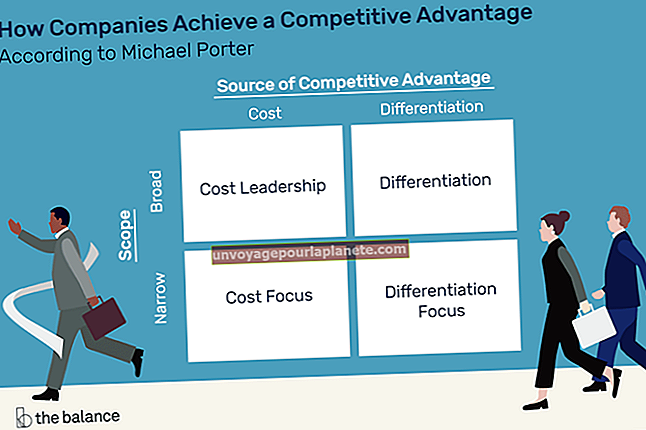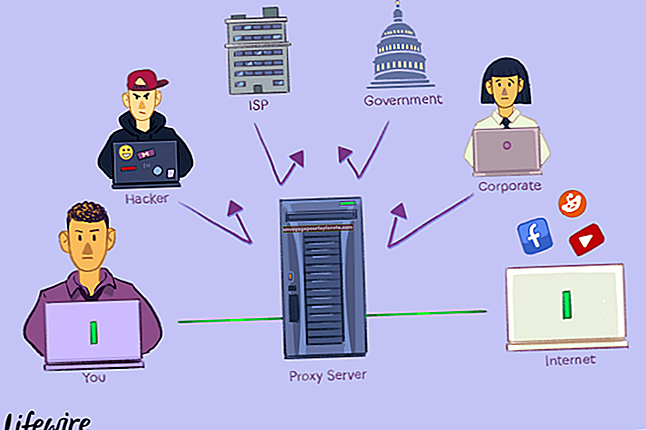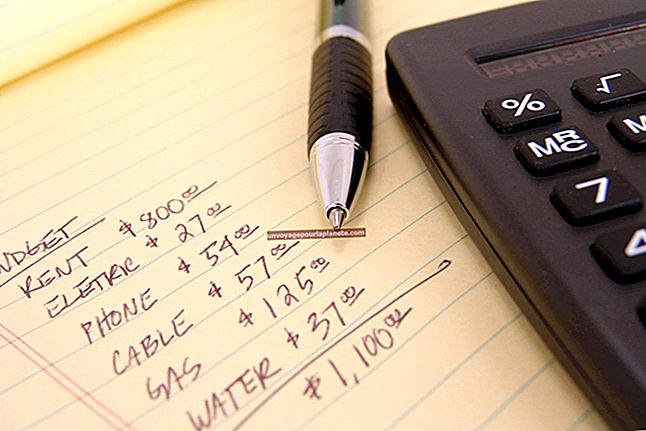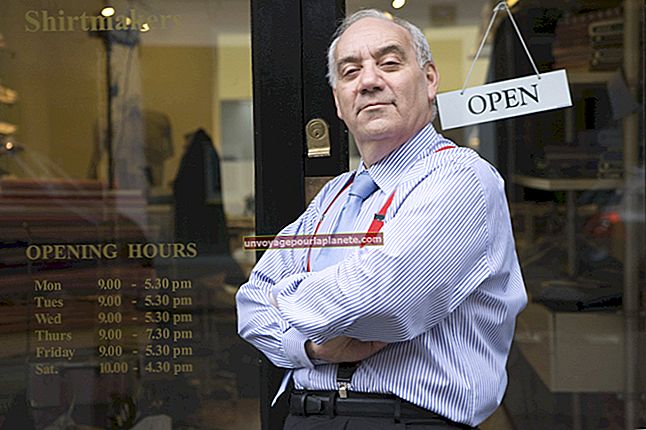ஸ்மார்ட்போன் மூலம் ஸ்கேன் செய்வது எப்படி
QR குறியீடுகள், பல தயாரிப்புகள், உருப்படிகள் மற்றும் விளம்பரங்களில் நீங்கள் காணும் சிறிய கருப்பு மற்றும் வெள்ளை சதுரங்கள், குறியீடு தோன்றும் உருப்படி பற்றிய கூடுதல் தகவலை உங்களுக்கு வழங்குகிறது. உங்கள் வணிகம் உருவாக்கும் ஒரு தயாரிப்புக்கு ஒத்த ஒரு தயாரிப்பை நீங்கள் சரிபார்க்கிறீர்கள் என்றால், எடுத்துக்காட்டாக, ஒரு QR குறியீடு இருந்தால், போட்டியைப் பற்றிய கூடுதல் தகவலைப் பெற அதை ஸ்கேன் செய்யுங்கள். உங்கள் அலுவலகத்தில் உள்ள விஷயங்கள் மற்றும் அவற்றை உருவாக்கும் நிறுவனங்கள் பற்றி மேலும் அறிய QR குறியீடுகளைப் பயன்படுத்தலாம். QR குறியீடு இணைப்புகளை வலைத்தளம் அல்லது வீடியோவைக் காண, உங்கள் மொபைல் சாதனத்தில் ஸ்கேனிங் பயன்பாடு இருக்க வேண்டும். நீங்கள் பயன்படுத்தும் ஸ்மார்ட்போன் வகையைப் பொறுத்து நீங்கள் பதிவிறக்கக்கூடிய பல பயன்பாடுகள் உள்ளன.
Android
1
"Google Play" ஐத் தட்டி "ஸ்கேனரை" தேடுங்கள்.
2
குறியீடுகளை ஸ்கேன் செய்ய நீங்கள் பயன்படுத்த விரும்பும் நிரலின் பெயரைத் தட்டவும். கூகிள் கண்ணாடி, பார்கோடு ஸ்கேனர் அல்லது பிக் 2 ஷாப் பார்கோடு & கியூஆர் ஸ்கேனர் மூன்று விருப்பங்கள்.
3
"நிறுவு" என்பதைத் தட்டவும், "ஏற்றுக்கொள் & பதிவிறக்கு" என்பதைத் தேர்ந்தெடுக்கவும்.
4
நிரல் நிறுவிய பின் "திற" என்பதைத் தட்டவும். பயன்பாட்டை அமைக்கும்படி கேட்கும் மற்றும் கேமராவை அணுக அனுமதிக்கவும்.
5
ஸ்கேனரைத் தொடங்கவும். Google Goggles இல், "கேமரா" ஐகானை அழுத்தவும். Pic2shop பார்கோடு & QR ஸ்கேனரில், "ஸ்கேனர்" பொத்தானை அழுத்தவும். நீங்கள் பயன்பாட்டைத் திறக்கும்போது பார்கோடு ஸ்கேனர் ஸ்கேனரைத் திறக்கும். QR குறியீட்டைப் படித்தவுடன் ஸ்கேனர் ஸ்கேன் செய்வதை நிறுத்தும்.
iOS
1
"ஆப் ஸ்டோர்" என்பதைத் தட்டவும், "QR ஸ்கேனர்" என்பதைத் தேடவும்.
2
நீங்கள் பயன்படுத்த விரும்பும் பயன்பாட்டின் பெயரைத் தட்டவும். ஷாப் சேவி, அமேசான் விலை சோதனை மற்றும் ஆர்.எல் கிளாசிக் மூன்று விருப்பங்கள்.
3
"இலவசம்" அல்லது பயன்பாட்டின் விலையைத் தட்டி "நிறுவு" என்பதைத் தேர்வுசெய்க. உங்கள் பயனர் ஐடி அல்லது கடவுச்சொல்லை உள்ளிட வேண்டியிருக்கும்.
4
பயன்பாட்டை நிறுவியதும் உங்கள் முகப்புத் திரையில் தட்டவும். அதை அமைக்கும்படி கேட்கும். ShopSaavy இல், நீங்கள் ஒரு கணக்கை உருவாக்க வேண்டும்.
5
குறியீட்டை ஸ்கேன் செய்ய ஸ்கேனர் பொத்தானை அழுத்தவும். அமேசான் விலை சரிபார்ப்பில், "ஸ்கேன் இட்" என்பதைத் தட்டவும். ShopSaavy இல், "ஸ்கேன்" என்பதைத் தட்டவும். ஆர்.எல் கிளாசிக் இல், நீங்கள் பயன்பாட்டைத் திறக்கும்போது ஸ்கேனர் தொடங்குகிறது.